YouTubeクリエイターは、さまざまな方法で視聴者と交流できます。コミュニティ投稿はそのための有効的な方法の一つです。YouTube初心者の場合は、「YouTubeで投票を行うにはどうしたらいいのか」と悩むかもしれません。そこで今回はMiniToolより、詳しい流れを紹介したいと思います。
ここでは、YouTube コミュニティ投稿とは何か、YouTube コミュニティ投稿の利用条件と作成方法について説明します。ちなみに、YouTubeのビデオをダウンロードしてオフラインでみたい場合は、無料で安全なYouTubeダウンローダー – MiniTool uTube Downloaderを試してみてください。
MiniTool uTube Downloaderクリックしてダウンロード100%クリーン&セーフ
YouTubeコミュニティ投稿とは
YouTubeのコミュニティ投稿はクリエイターが作成した話題で、視聴者が参加できる投票システムが搭載されています。視聴者の意見や反応を共有することができるのです。その結果は、作り手と見る側の双方にリアルタイムで表示することができます。
コミュニティ投稿を行うには、クリエイターはいくつかの要件を満たす必要があります。まず、チャンネル登録者が1000人以上であることが必要です。「コミュニティ」タブが表示されるまでには、1週間ほどかかることがあります。次に、「子供向け」に設定されたYouTubeチャンネルはコミュニティ投稿を利用できません。
おすすめ記事:YouTubeのチャンネル登録者を増やすための8つの簡単な方法
YouTubeコミュニティ投稿を作成する方法
YouTubeでコミュニティ投稿を作成するための方法はとっても簡単です。この機能の利用資格があれば、デスクトップまたはモバイルデバイス両方でも行うことができます。お使いのデバイスに応じて、以下のステップに従ってください。
デスクトップ
ステップ1.YouTube Studioにログインします。
YouTube Studio(https://studio.youtube.com/)にアクセスし、YouTubeアカウントにログインします。すると、右上のカメラ「作成」ボタンをクリックします。
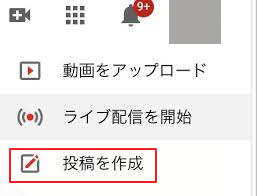
ステップ2.作成したい内容を選択します。
オプション一覧から「投稿を作成」を選択します。そこでは、どのような投稿ができるかを選択することができます。投稿は、ビデオ、投票、画像にすることができます。「コミュニティ」タブで、「投稿」アイコンをクリックします。
ステップ3. YouTubeコミュニティ投稿を作成します。
上部に投稿用の質問を設定し、その下に投票オプション(最大5つまで)を追加することができます。なお、投票オプションは最大65文字を含めることができることに注意してください。テキストボックスにYouTubeコミュニティに質問したい内容を入力してください。質問をしたら、投票オプションを追加します。
ステップ4.作成したコミュニティ投稿を公開します。
コミュニティ投稿の作成が完了したら、下の青い投稿ボタンをクリックするか、右側の▼をクリックして投稿をスケジュールすることができます。公開された投稿は「公開」タブに表示され、スケジュール投稿は「スケジュール」タブに表示されます。
モバイル端末
また、アンドロイドやiOSデバイスでもコミュニティ投稿を作成することができます。以下は、YouTubeモバイルアプリでコミュニティ投稿を作成する方法について説明します。
ステップ1.YouTubeアプリを開き、アカウントにログインします。
ステップ2. アカウントアイコンをタップし、「チャンネル」を選択します。
ステップ3. 「コミュニティ」タブを選択します。
ステップ4. 上部にあるテキストボックスをタップし、下部から投票アイコンを選択します。
ステップ5. 質問と選択肢を入力します。
ステップ6. 「投稿」をクリックします。
投票が開始されると、クリエイターは投票が添付されたビデオをソーシャルメディアで共有することができ、2倍のエンゲージメントと露出を得ることができる可能性があります。
結語
この記事は、視聴者との交流を深めることができるYouTubeコミュニティ投稿を作成する方法を紹介しました。YouTubeのコミュニティ投稿機能でアンケートを行うと、視聴者のエンゲージメントと動画の露出を大幅に向上させることができます。 早速、試してみてください。

